Wie kann ich den Namen oder das Modell von meinem Netzwerkadapter oder Netzwerkkarte herausfinden? Wie komme ich an die Treiber von meiner Netzwerkkarte? Wer kennt es nicht, man installiert das Betriebssystem wie Windows 7 oder Windows 10 neu auf dem PC oder Notebook und hat dann nach der Installation das Problem, dass man kein Internet hat. Der Grund dafür ist meistens, die Standard-Treiber von Windows funktioniert nicht mit der eigenen Netzwerkkarte oder dem eigenen WLAN-Netzwerkadapter. In der Situation stellt sich dann meistens die Frage, wie bekomme ich den Namen von meiner Netzwerkkarte heraus, um mir die Treiber herunterladen zu können?
Modell und Name von Netzwerkadapter ermitteln
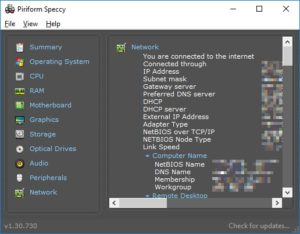 Es gibt verschiedene Möglichkeiten den Namen von einem Netzwerkadapter herauszufinden, wenn Du beispielsweise nach einer Neuinstallation von Windows kein Internet hast. Nachfolgend haben wir einige Methoden zusammengefasst, wie Du das Problem beheben und wie Du den Namen von deinem Mainboard oder dem Netzwerkadapter herausfinden kannst, um dir die entsprechenden Treiber herunterladen und installieren zu können.
Es gibt verschiedene Möglichkeiten den Namen von einem Netzwerkadapter herauszufinden, wenn Du beispielsweise nach einer Neuinstallation von Windows kein Internet hast. Nachfolgend haben wir einige Methoden zusammengefasst, wie Du das Problem beheben und wie Du den Namen von deinem Mainboard oder dem Netzwerkadapter herausfinden kannst, um dir die entsprechenden Treiber herunterladen und installieren zu können.
- Notebook-Modell mit Zusatz „Treiber“ bei Google suchen: Nicht immer muss man den Namen von dem Netzwerkadapter direkt herausfinden, oft findet man die notwendigen Treiber auch schon durch eine einfache Google-Suche nach dem Notebook-Modell mit dem Zusatz „Treiber“. So gelangt man auf die Produktseite von dem Hersteller, wo man dann meistens einen Unterpunkt „Support“ oder „Treiber“ findet, wo man sich die Treiber für die Netzwerkkarte herunterladen kann. Wichtig ist, vor dem Download sollte man auch unbedingt auf das Betriebssystem achten.
- Name von Netzwerkadapter über Analyse-Tools herausfinden: Für den PC gibt es unterschiedliche Tools mit denen man alle wichtigen Informationen zur verbauten Hardware anzeigen kann. Neben Everest Home haben wir gute Erfahrungen mit Speccy gemacht: Mit dem Programm Speccy kannst Du dir zu jedem Hardware-Teil aus deinem PC, sei es der Prozessor, Grafikkarte, Mainboard, Festplatte, optische Laufwerke und so weiter detaillierte Informationen anzeigen lassen. Hier kann man unter anderem die Modellnummer oder aber auch Hardware-ID von dem Netzwerkadapter finden, mit dem man dann wiederum über eine Google-Suche die Treiber herausfinden kann. Speccy stammt von den Machern des CCleaner, also die Entwickler wissen schon was Sie machen.
Kennst Du noch weitere Methoden mit denen man den Namen von einer Netzwerkkarte ermitteln kann, um sich darüber die entsprechenden Treiber herunterladen zu können?
